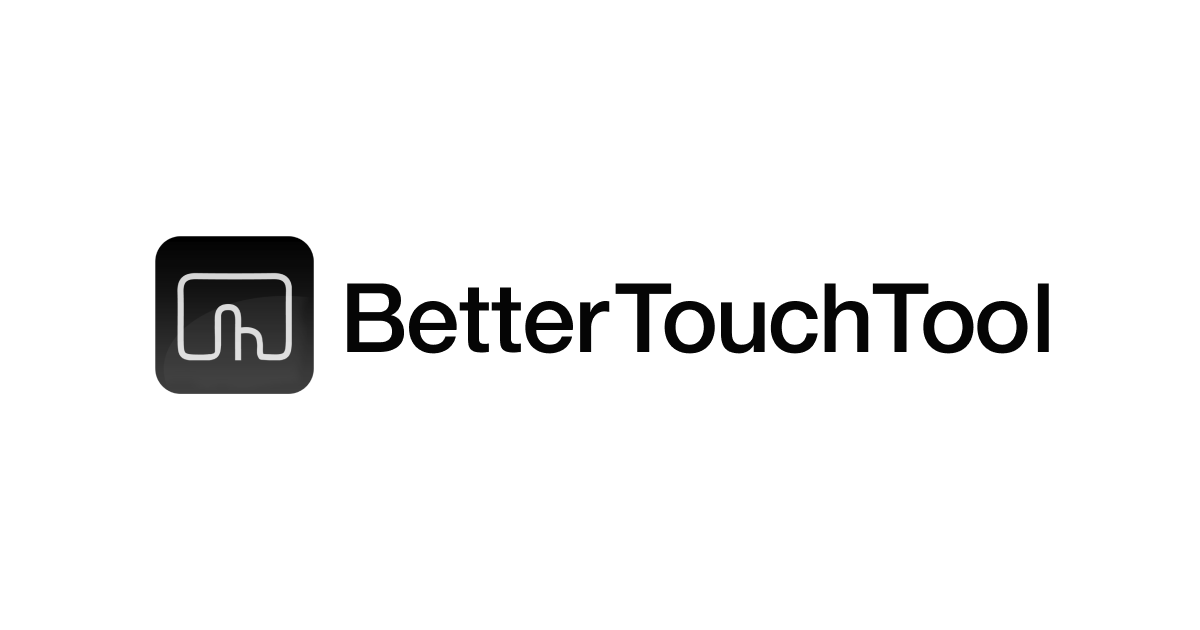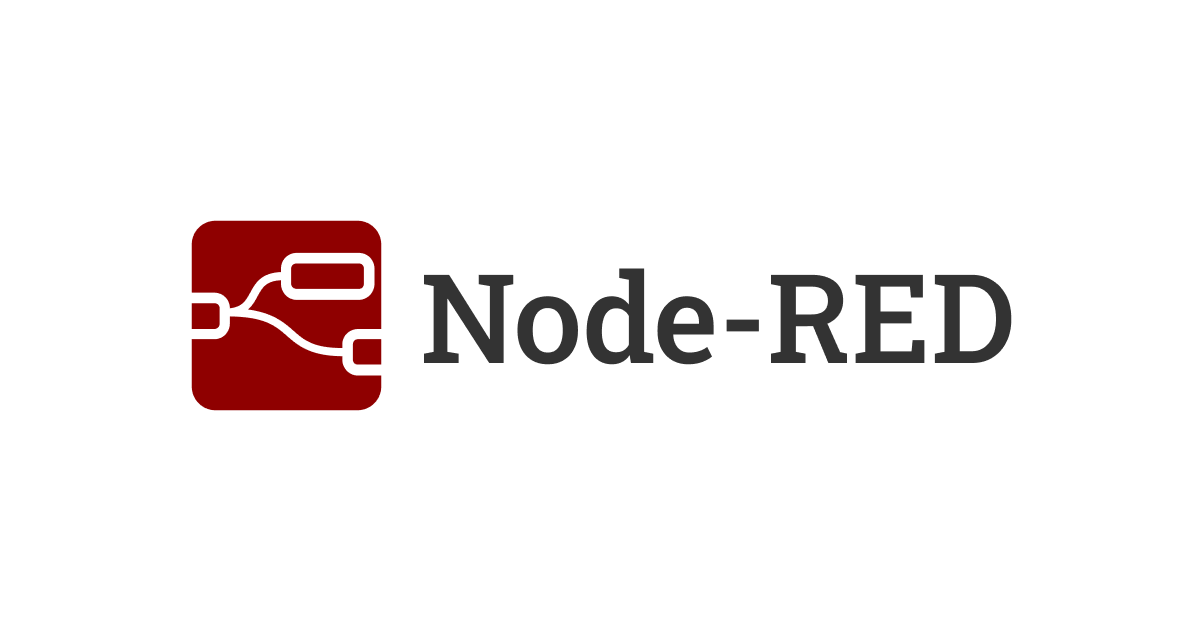
Node-REDをローカル端末(M1 Mac)で動かしてみた
こんにちは、CX事業本部 IoT事業部の若槻です。
今回は、Node-REDをローカル端末(M1 Mac)で動かしてみました。
Node-Redとは
Node-Redは、ブラウザベースのフローエディターにより、ハードウェアデバイスやAPI、オンラインサービスを簡単に紐付けてデータフローを作成できるローコード・プログラミングツールです。
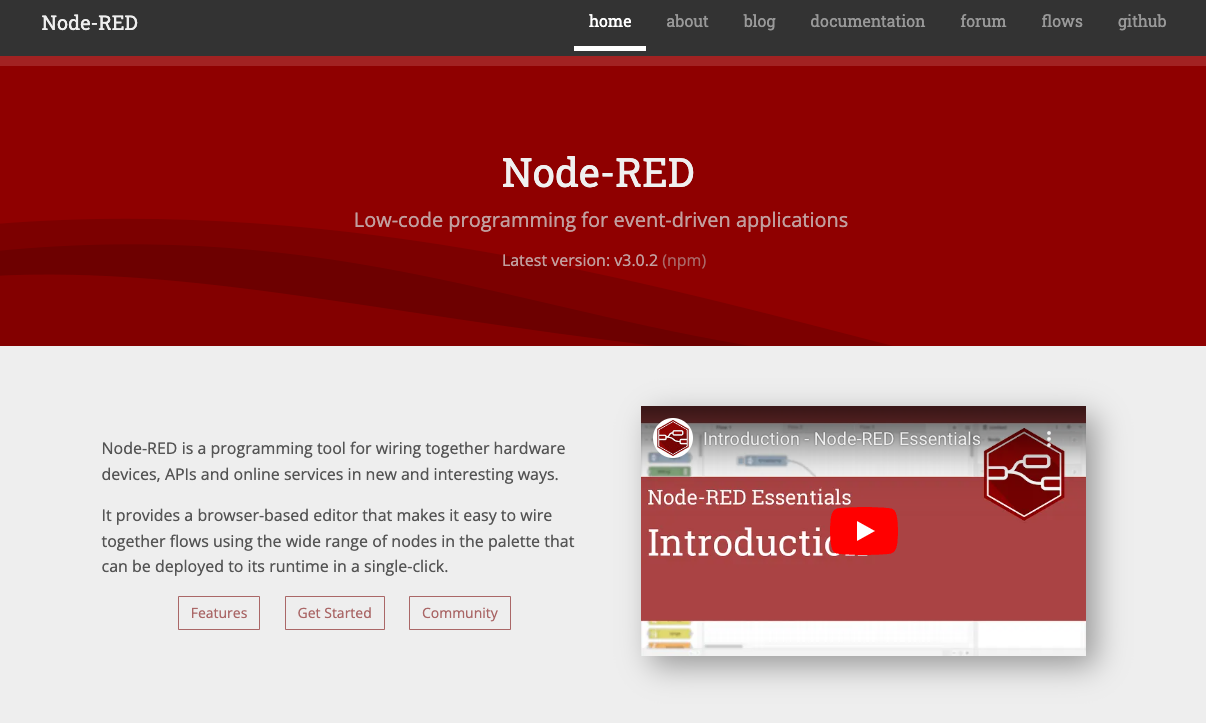
ローカルコンピューターやDockerの他にも、Raspberry PiやBeagleBoardなどのデバイス上でも動作させることができます。低コストで動作させることができるため、IoTデバイスからクラウドサービスへデータを送信するなどの用途に活用できます。
試してみた
環境
今回はM1 MacBook(Monterey)上でNode-REDを動かしてみます。
$ node --version v16.16.0 $ npm --version 8.11.0 $ sw_vers ProductName: macOS ProductVersion: 12.6 BuildVersion: 21G115
Node-REDを起動する
Node-REDをローカルで導入および起動します。
npx node-red
Node-Redが起動できました。
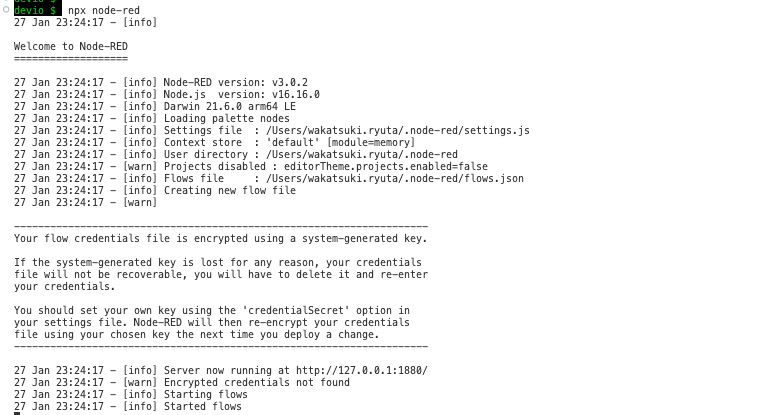
ドキュメントではnpmやDocker、Snapなどの導入方法が紹介されていますが、ローカル環境のセットアップ(明示的なインストールやコマンドのパスを通すなど)をせずに取り敢えず動かしてみたのであれば、これが一番手っ取り早いと思います。
`http://127.0.0.1:1880/`または`http://localhost:1880`をブラウザで開くと、エディターにアクセスできました。
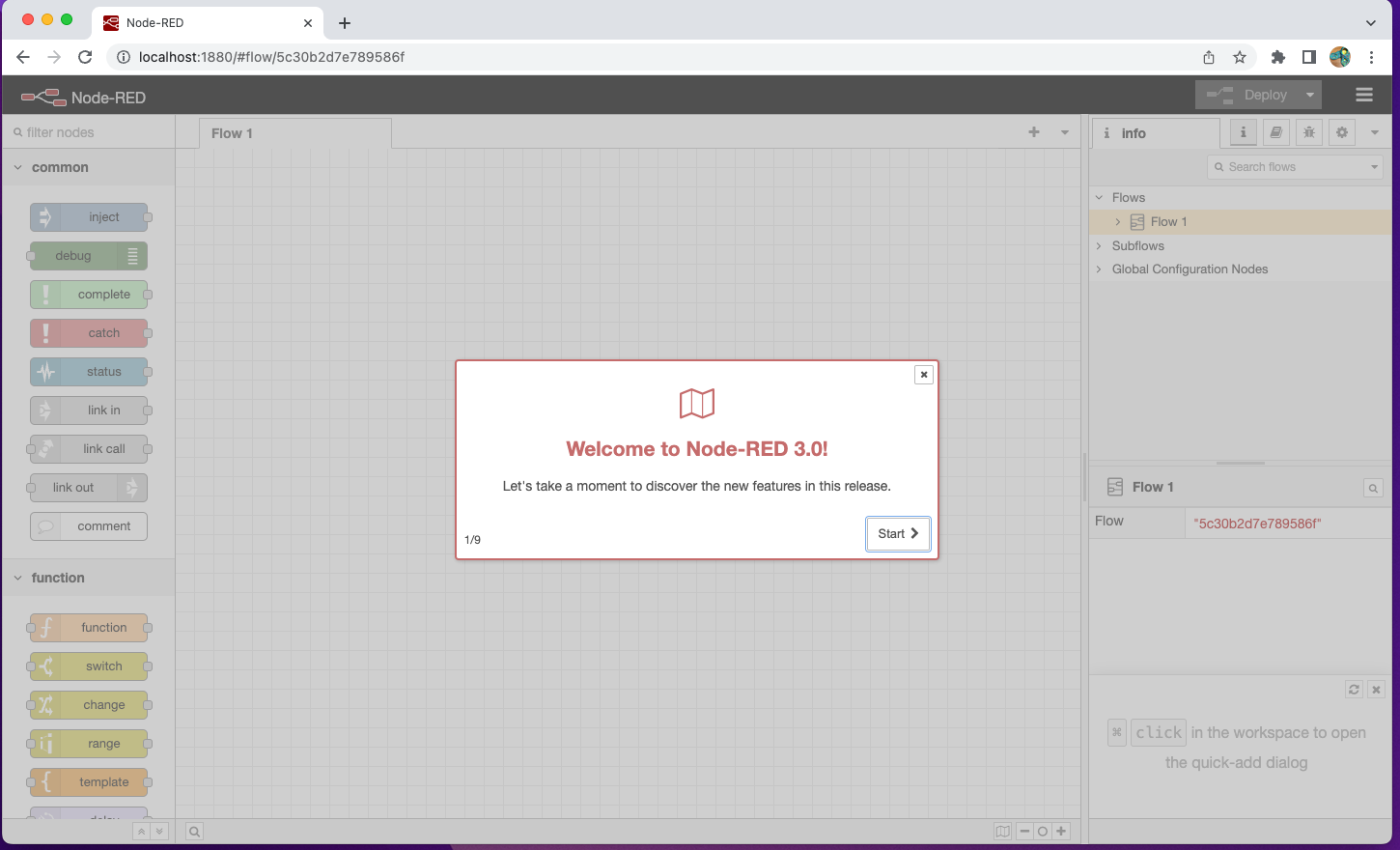
フローを作ってみる
手順を見ながら簡単なフローを作成してみます。
inject node(timestamp)からdebug node(debug 1)にデータが送信され、画面右のデバッグコンソールに表示させることができました。
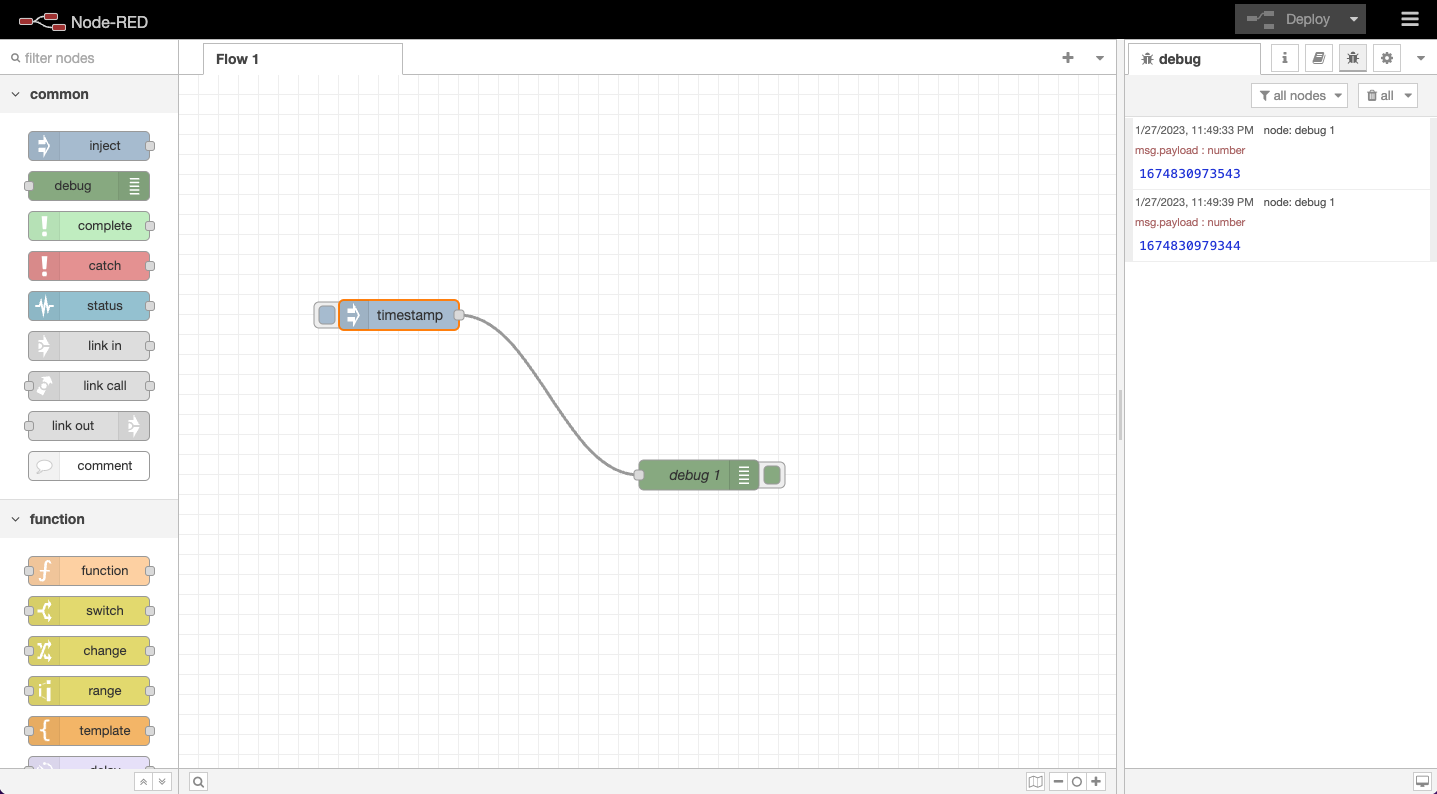
このnodeは送信先のクラウドサービスをカスタムに追加することができます。またJavaScriptのコードを記述してデータを処理させることも可能です。
おわりに
Node-REDをローカル端末(M1 Mac)で動かしてみました。
Node-Redを初めて知ったのは昨年のAWS re:Invent 2022で参加したハンズオンワークショップ(その際のレポート記事はこちらの時でした。IoTデバイスの役割のサーバーからテレメトリーデータを発生させる設定をしたのですが、ビジュアルなUIが面白くて気になっていました。そしてつい先日にはIoTに関するウェビナーでエッジデバイス上でNode-Redを動かしているユースケースがあったため、今回改めて触れてみることにしました。
色々なことが出来そうでワクワクしますね。今度はRaspberry Piに導入したり、クラウドにデータを送信したりしてみようと思います。
以上